Eset NOD32 ANTIVIRUS 3.0 User Manual [hr]

NOD32
Antivirus 3.0
Integrirane komponente:
ESET NOD32 Antivirus
ESET NOD32 Antispyware
Korisnički priručnik
we proctect your digital worlds
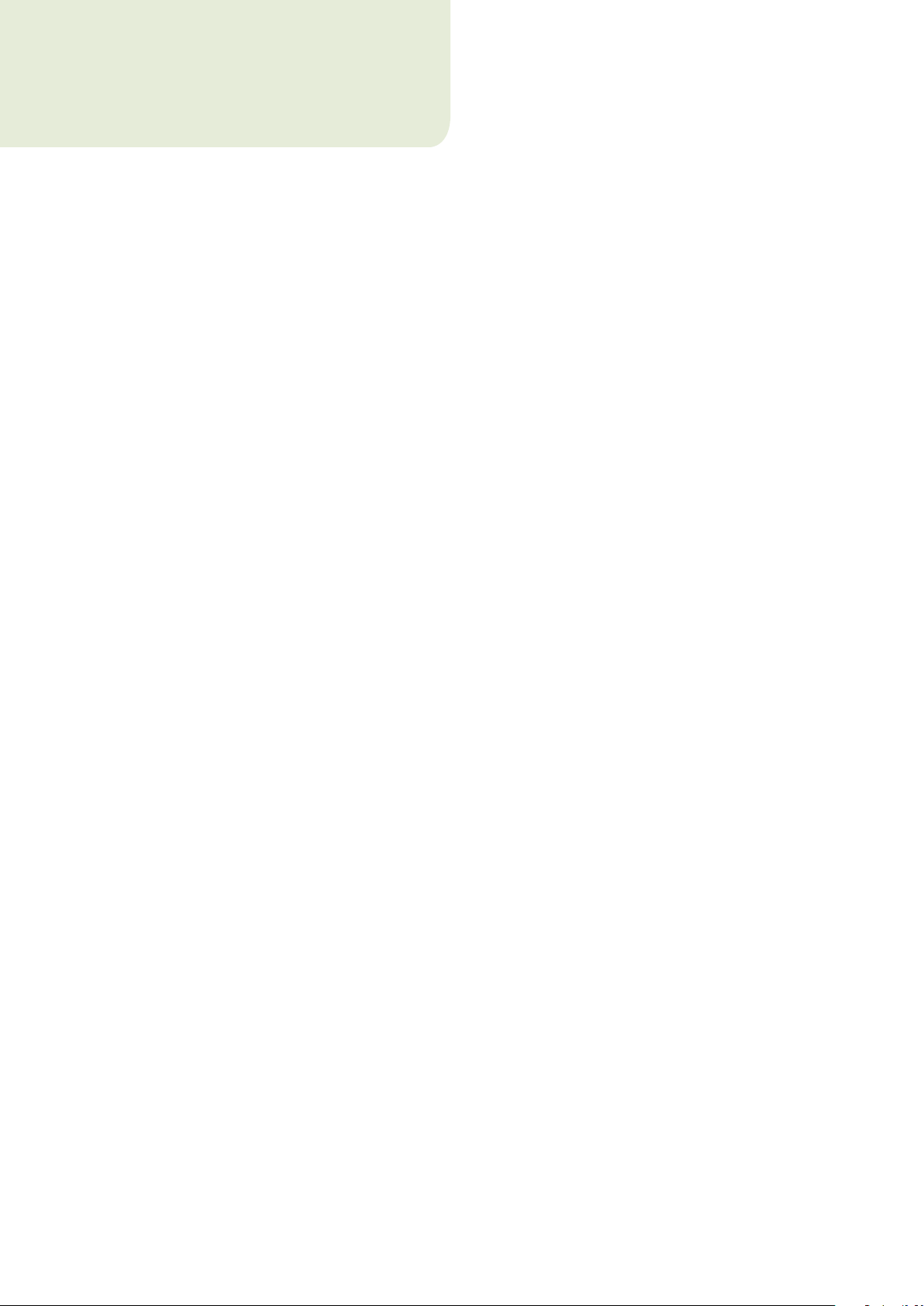
sadržaj
ESET NOD32 Antivirus 3.0
Copyright © 2007 by ESET, spol. s r. o.
ESET NOD32 Antivirus razvila je tvrtka ESET, spol. s r.o.
Dodatne informacije potražite na adresi www.eset.com.
Sva prava pridržana. Nijedan dio ove dokumentacije ne
smije se reproducirati, spremati u sustav za pohranu ili
prenositi u bilo kojem obliku ili na bilo koji način (elektronički,
mehanički, kopiranjem, snimanjem, skeniranjem ili drukčije)
bez pismenog dopuštenja autora.
ESET, spol. s r.o. zadržava pravo izmjene bilo kojeg opisanog
softverskog programa bez prethodne obavijesti.
Korisnička služba Svijet: www.eset.eu/support
1. ESET NOD32 Antivirus 3.0........................4
1.1 Novosti ........................................................................ 4
1.2 Sistemski preduvjeti ......................................................4
2. Instalacija .............................................5
2.1 Tipična instalacija .......................................................... 5
2.2 Prilagođena instalacija ................................................... 6
2.3 Korištenje izvornih postavki ........................................... 7
2.4 Postavljanje korisničkog imena i lozinke .......................... 7
2.5 Skeniranje računala na zahtjev ....................................... 8
3. Vodič za početnike ..................................9
3.1 Predstavljanje dizajna korisničkog sučelja – načini rada ..... 9
3.1.1 Provjera rada sustava .............................................9
3.1.2 Što činiti ako program ne radi ispravno ................. 10
3.2 Podešavanje aktualizacije .............................................10
3.3 Podešavanje proxy servera ............................................10
3.4 Zaštita postavki ...........................................................10
4. Rad s programom ESET NOD32 Antivirus ..12
4.1 Antivirusna i antispyware zaštita ................................... 12
4.1.1 Rezidentna zaštita datotečnog sustava ..................12
4.1.1.1 Podešavanje nadzora ............................................12
4.1.1.1.1 Skeniranje medija .................................................12
4.1.1.1.2 Skeniranje pokretano događajem ..........................12
4.1.1.1.3 Provjera novostvorenih datoteka ........................... 12
4.1.1.1.4 Napredno podešavanje ......................................... 12
4.1.1.2 Razine čišćenja .....................................................12
4.1.1.3 Kada treba izmijeniti konfiguraciju rezidentne zaštite . 13
4.1.1.4 Provjera rezidentne zaštite ...................................13
4.1.1.5 Što ako rezidentna zaštita ne funkcionira ...............13
4.1.2 Zaštita e-pošte .....................................................13
4.1.2.1 Provjera protokola POP3 ........................................13
4.1.2.1.1 Kompatibilnost .....................................................13
4.1.2.2 Integracija s programima Microsoft Outlook,
Outlook Express, Windows Mail .............................14
4.1.2.2.1 Dodavanje obavijesti u tijelo poruke .......................14
4.1.2.3 Uklanjanje infiltracija ............................................14
4.1.3 Zaštita web pristupa .............................................14
4.1.3.1 HTTP ....................................................................15
4.1.3.1.1 Blokirane / izuzete adrese ......................................15
4.1.3.1.2 Web preglednici ....................................................15
4.1.4 Skeniranje računala ..............................................16
4.1.4.1 Vrsta skeniranja ....................................................16
4.1.4.1.1 Standardno skeniranje ..........................................16
4.1.4.1.2 Prilagođeno skeniranje ..........................................16
4.1.4.2 Ciljevi skeniranja ...................................................16
4.1.4.3 Profili skeniranja ...................................................16
4.1.5 Podešavanje parametara sustava ThreatSense .......17
4.1.5.1 Podešavanje objekata ...........................................17
4.1.5.2 Mogućnosti .......................................................... 17
4.1.5.3 Čišćenje ................................................................18
4.1.5.4 Ekstenzije .............................................................18
4.1.6 Otkrivena je infiltracija ..........................................18
4.2 Aktualizacija programa ................................................. 19
4.2.1 Podešavanje aktualizacije ......................................19
4.2.1.1 Aktualizacijski profili ............................................20
4.2.1.2 Napredno podešavanje aktualizacije .....................20
4.2.1.2.1 Način aktualizacije ...............................................20
4.2.1.2.2 Proxy server ......................................................... 20
4.2.1.2.3 Povezivanje s LAN-om ...........................................21
4.2.1.2.4 Kreiranje aktualizacijskog mirrora ..........................21
4.2.1.2.4.1 Aktualizacija s mirrora ......................................... 22
4.2.1.2.4.2 Otklanjanje poteškoća s mirror aktualizacijom ...... 23
4.2.2 Stvaranje aktualizacijskih zadataka ...................... 23
REV.20080422-001
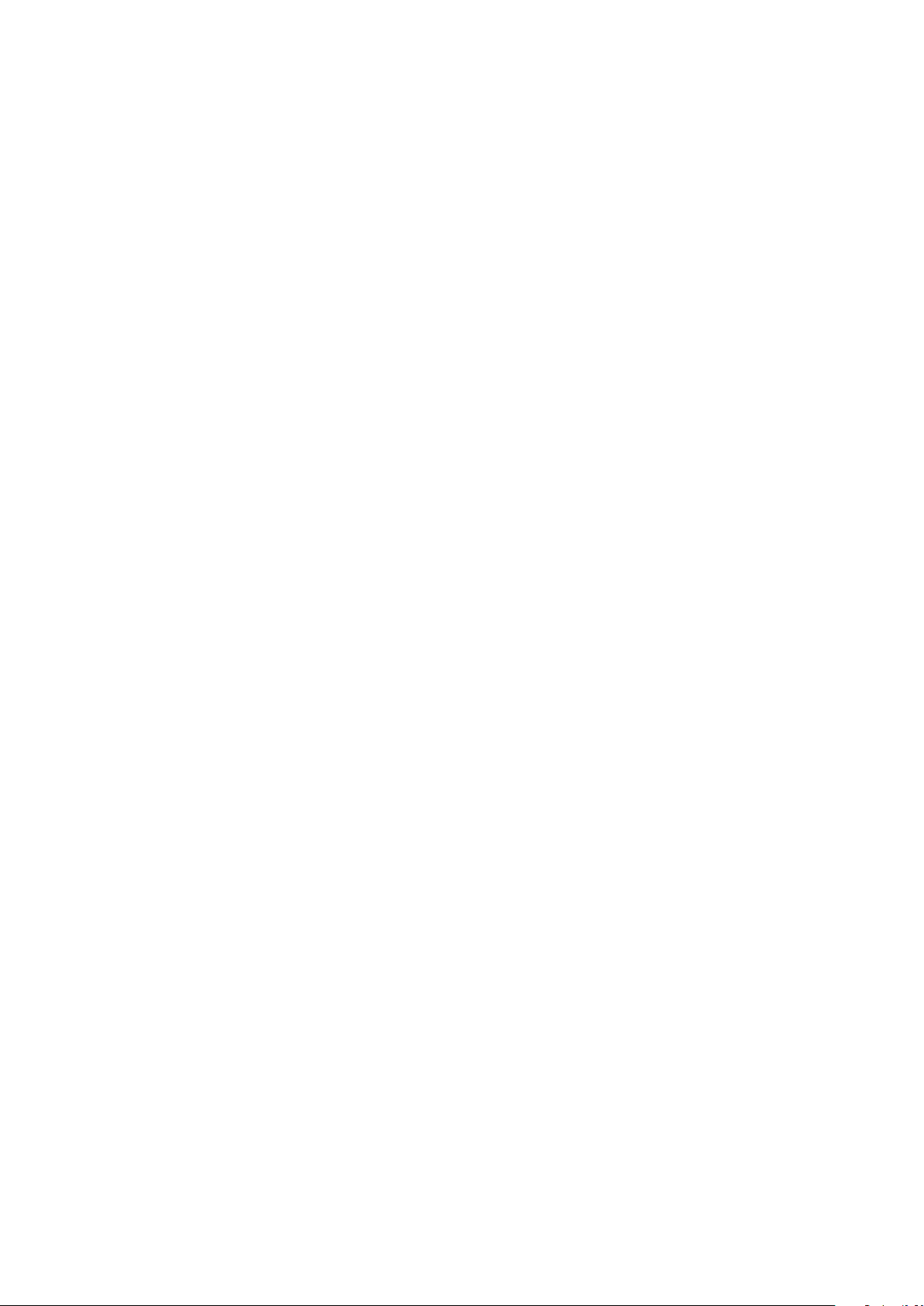
4.3 Planer .........................................................................23
4.3.1 Svrha planiranja zadataka .................................... 23
4.3.2 Stvaranje novih zadataka ..................................... 23
4.4 Karantena ...................................................................24
4.4.1 Stavljanje datoteka u karantenu ........................... 24
4.4.2 Vraćanje iz karantene ........................................... 24
4.4.3 Slanje datoteke iz karantene ................................ 24
4.5 Dnevnici ......................................................................25
4.5.1 Održavanje dnevnika ........................................... 25
4.6 Korisničko sučelje.........................................................25
4.6.1 Upozorenja i obavijesti ......................................... 26
4.7 ThreatSense.Net ......................................................... 26
4.7.1 Sumnjive datoteke ............................................... 27
4.7.2 Statistika ............................................................. 27
4.7.3 Slanje ..................................................................28
4.8 Udaljeno administriranje ............................................. 28
4.9 Licenca ...................................................................... 28
5. Napredni korisnik ................................. 30
5.1 Podešavanje proxy servera ........................................... 30
5.2 Uvoz i izvoz postavki ................................................... 30
5.2.1 Izvoz postavki ...................................................... 30
5.2.2 Uvoz postavki ......................................................30
5.3 Naredbeni redak ........................................................... 31
6. Rječnik ............................................... 32
6.1 Vrste infiltracija ...........................................................32
6.1.1 Virusi .................................................................. 32
6.1.2 Crvi ..................................................................... 32
6.1.3 Trojanski softver .................................................. 32
6.1.4 Rootkiti ............................................................... 32
6.1.5 Adware ............................................................... 33
6.1.6 Spyware .............................................................. 33
6.1.7 Potencijalno nesigurne aplikacije .......................... 33
6.1.8 Potencijalno nepoželjne aplikacije ........................ 33
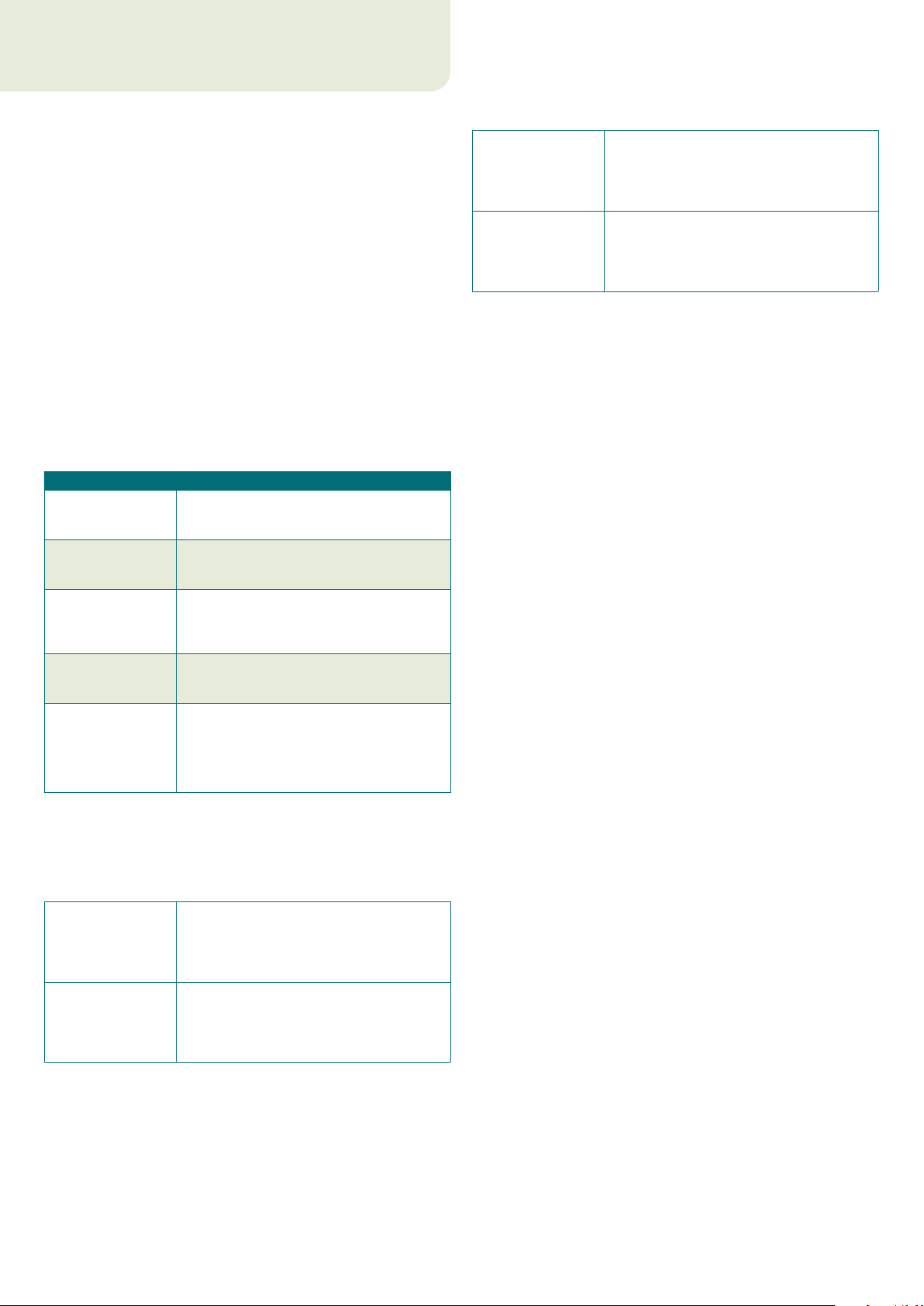
4
1. ESET NOD32 Antivirus 3.0
ESET NOD32 Antivirus 3.0 nasljednik je nagrađivanog proizvoda ESET
NOD32 Antivirus 2.*. Koristi brzinu skeniranja i preciznost programa
ESET NOD32 Antivirus koju mu osigurava najnovija verzija sustava za
skeniranje ThreatSense®.
Implementirane napredne tehnike mogu proaktivno blokirati viruse,
spyware, trojanski softver, crve, adware i rootkite bez usporavanja
sustava i ometanja dok radite ili se igrate na računalu.
1.1 Novosti
Dugogodišnje razvojno iskustvo naših stručnjaka ocrtava se
u potpuno novoj arhitekturi programa ESET NOD32 Antivirus koja
postiže maksimalnu učinkovitost otkrivanja s minimalnim sistemskim
preduvjetima.
Antivirusna i antispyware zaštita ▪
Taj se modul temelji na skenerskoj jezgri ThreatSense® koja je prvi
put upotrijebljena u nagrađivanom antivirusnom sustavu NOD 32
Antivirus. Sustav ThreatSense® u novoj je arhitekturi programa ESET
NOD32 Antivirus optimiziran i poboljšan.
Značajka Opis
Antivirusni sustav sada smišljeno čisti i briše
Poboljšano čišćenje
Pozadinsko
skeniranje
Manje
aktualizacijske
datoteke
Zaštita popularnih
klijenata e-pošte
Razna druga manja
poboljšanja
većinu otkrivenih infiltracija bez potrebe za
korisničkom intervencijom.
Skeniranje računala može se pokrenuti
u pozadini bez usporavanja računalnih
performansi.
Zbog procesa optimizacije jezgre
aktualizacijske datoteke manje su nego
u verziji 2.7. Uz to je poboljšana i zaštita
aktualizacijskih datoteka od oštećivanja.
Skeniranje pošte sada je osim u programu
MS Outlook moguće i u programima Outlook
Express i Windows Mail.
– izravan pristup datotečnim sustavima radi
veće brzine i protoka podataka
– blokiranje pristupa zaraženim datotekama
– optimizacija za Windows Security Center,
uključujući sustav Vista
ESET NOD32 Antivirus Business Edition:
Windows 2000,
2000 Server, XP,
2003 Server
Windows Vista,
Windows Server
2008
32-bitni / 64-bitni procesor frekvencije
400 MHz (x86 / x64)
128 MB RAM-a sistemske memorije
35 MB raspoloživog prostora
Super VGA (800 × 600)
32-bitni / 64-bitni procesor frekvencije
1 GHz (x86 / x64)
512 MB RAM-a sistemske memorije
35 MB raspoloživog prostora
Super VGA (800 × 600)
1.2 Sistemski preduvjeti
Za neometano funkcioniranje programa ESET NOD32 Antivirus sustav
bi trebao zadovoljiti sljedeće hardverske i softverske preduvjete:
ESET NOD32 Antivirus:
Windows 2000, XP 32-bitni / 64-bitni procesor frekvencije
400 MHz (x86 / x64)
128 MB RAM-a sistemske memorije
35 MB raspoloživog prostora
Super VGA (800 × 600)
Windows Vista 32-bitni / 64-bitni procesor frekvencije
1 GHz (x86 / x64)
512 MB RAM-a sistemske memorije
35 MB raspoloživog prostora
Super VGA (800 × 600)
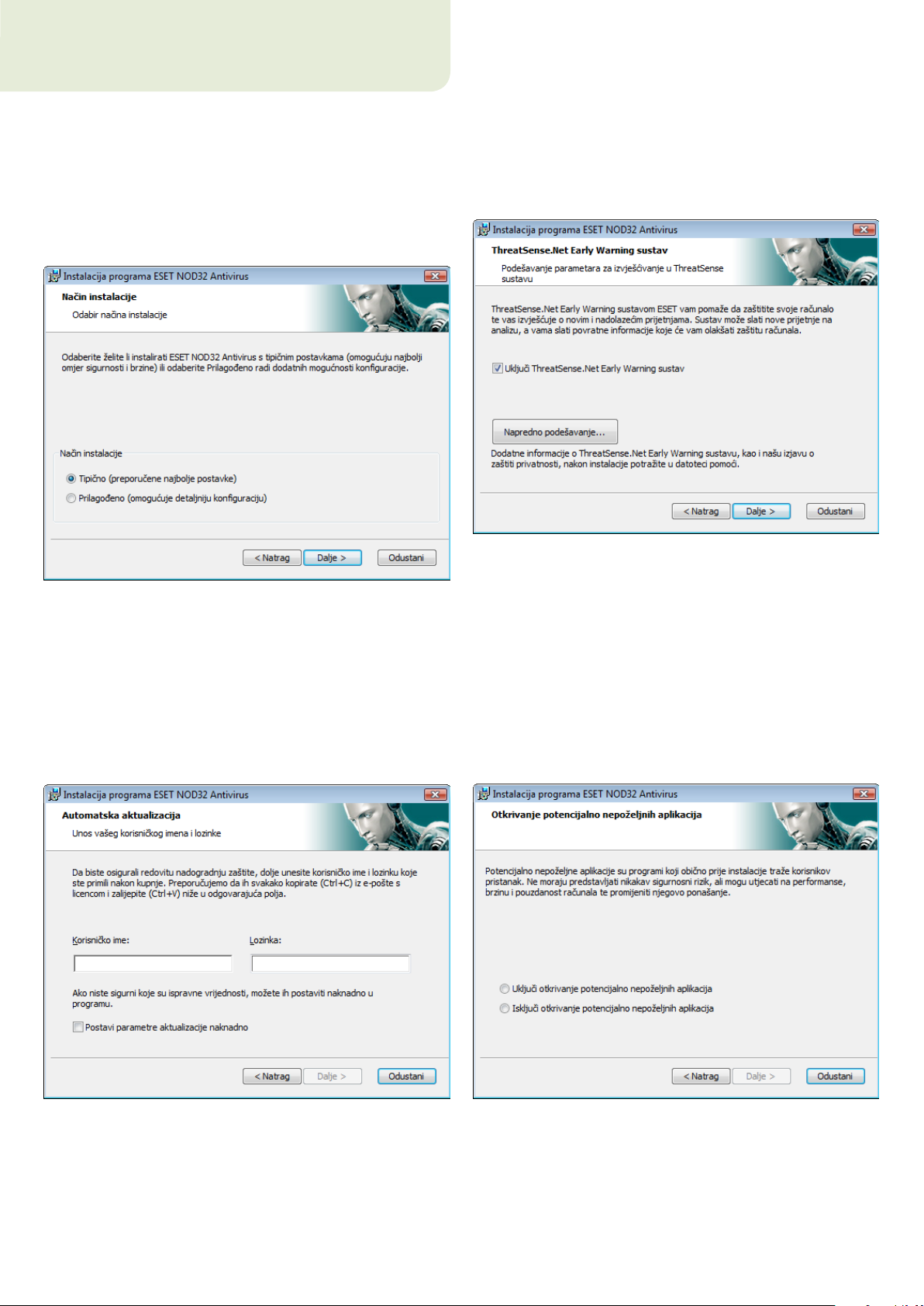
5
2. Instalacija
Instalacijski je program za ESET NOD32 Antivirus nakon kupnje
moguće s web stranice tvrtke ESET preuzeti kao .msi paket. Pokrenite
instalacijski program i čarobnjak za instalaciju provest će vas kroz
osnovno podešavanje. Dostupne su dvije vrste instalacije s različitim
razinama detalja podešavanja:
1. Tipična instalacija
2. Prilagođena instalacija
2.1 Tipična instalacija
Sljedeći korak instalacije jest konfiguracija sustava ThreatSense.Net
Early Warning. Sustav ThreatSense.Net Early Warning jamči da će
ESET radi brze zaštite korisnika odmah i stalno dobivati obavijesti
o novim infiltracijama. Sustav omogućuje slanje novih prijetnji
u laboratorij za viruse tvrtke ESET, u kojem se one analiziraju,
obrađuju i dodaju u bazu podataka virusnih potpisa.
Okvir Uključi sustav ThreatSense.Net Early Warning prema
standardnim je postavkama potvrđen. Na taj će se način ta značajka
aktivirati. Da biste izmijenili detaljne postavke slanja sumnjivih
datoteka, kliknite Napredno podešavanje...
Tipična se instalacija preporučuje korisnicima koji žele instalirati
program ESET NOD32 Antivirus sa standardnim postavkama.
Standardne postavke programa pružaju maksimalnu razinu zaštite,
a tu činjenicu cijene korisnici koji ne žele konfigurirati detaljne
postavke.
Prvi (vrlo važan) korak jest unos korisničkog imena i lozinke za
automatsku aktualizaciju programa. To igra važnu ulogu u pružanju
stalne zaštite sustava.
Sljedeći korak postupka instalacije jest konfiguriranje otkrivanja
potencijalno nepoželjnih aplikacija. Potencijalno nepoželjne
aplikacije nisu nužno zlonamjerne, ali mogu često negativno utjecati
na ponašanje operacijskog sustava.
Te aplikacije često dolaze kao dio ostalih programa, pa ih je teško
primijetiti tijekom instalacije. Iako se tijekom instalacije obično
aktivira njihov prikaz, jednostavno ih je instalirati bez vašeg
dopuštenja.
U odgovarajuća polja unesite korisničko ime i lozinku, tj. podatke
za autorizaciju koje ste dobili nakon kupnje ili registracije proizvoda.
Ako trenutno pri ruci nemate korisničko ime i lozinku, odaberite
mogućnost Naknadno postavi parametre aktualizacije. Podatke
za autorizaciju moguće je u svakom trenutku umetnuti izravno iz
programa.
Da biste omogućili otkrivanje prijetnji te vrste pomoću programa
ESET NOD32 Antivirus, potvrdite okvir Uključi otkrivanje
potencijalno nepoželjnih aplikacija (preporučuje se).
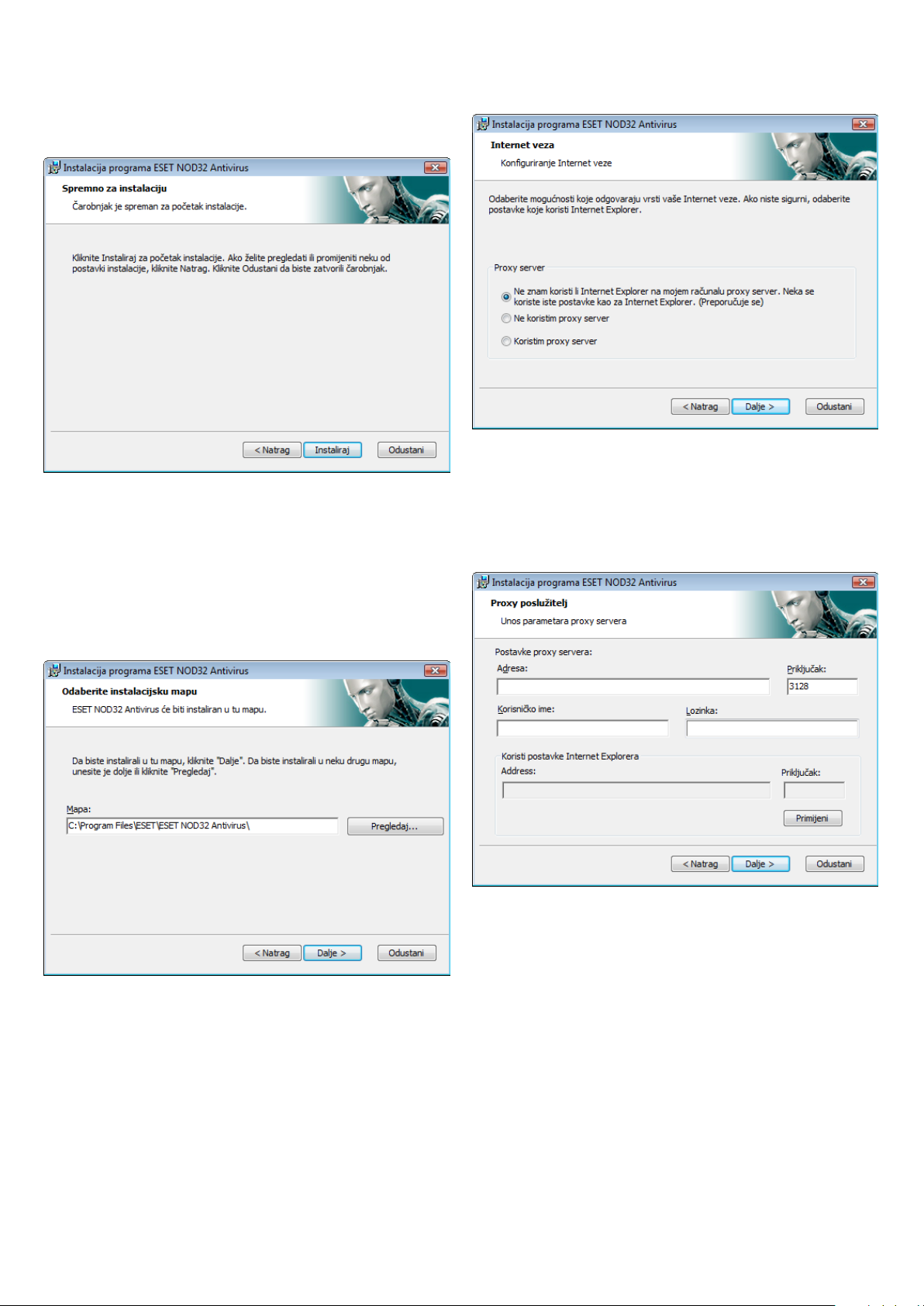
6
Zadnji korak tipičnog načina instalacije jest potvrda instalacije klikom
na gumb Instaliraj.
2.2 Prilagođena instalacija
Prilagođena instalacija osmišljena je za korisnike s iskustvom
u detaljnom konfiguriranju programa koji žele izmijeniti napredne
postavke tijekom instalacije.
Ako koristite proxy server, mora biti pravilno konfiguriran da bi
aktualizacija virusnih potpisa ispravno funkcionirala. Ako ne znate
koristite li proxy server za povezivanje s internetom, nemojte mijenjati
standardnu postavku Ne znam koristi li Internet Explorer na mojem
računalu proxy server. Neka se koriste iste postavke kao za Internet
Explorer, a zatim kliknite Dalje. Ako ne koristite proxy server, potvrdite
okvir odgovarajuće mogućnosti.
Prvi korak jest odabir odredišne lokacije za instalaciju. Prema
standardnim se postavkama program instalira u mapu C:\Program
Files\ESET\ESET Smart Security\. Da biste promijenili tu lokaciju,
kliknite Pregledaj… (ne preporučuje se).
Zatim unesite korisničko ime i lozinku. Taj je korak isti kao
i u Tipičnoj instalaciji (pogledajte 5. stranicu).
Kada unesete korisničko ime i lozinku, kliknite Dalje da biste
konfigurirali internetsku vezu.
Da biste konfigurirali postavke proxy servera, potvrdite Koristim
proxy server, a zatim kliknite Dalje. U polje Adresa unesite IP
adresu ili URL proxy servera. U polje Port unesite port putem kojega
proxy server prima veze (to je prema standardnim postavkama 3128).
Ako proxy server zahtijeva autorizaciju, potrebno je unijeti valjano
korisničko ime i lozinku koji omogućuju pristup proxy serveru.
Postavke proxy servera moguće je po želji kopirati i iz preglednika
Internet Explorer. Da biste to učinili, kliknite Primijeni pa potvrdite
odabir.
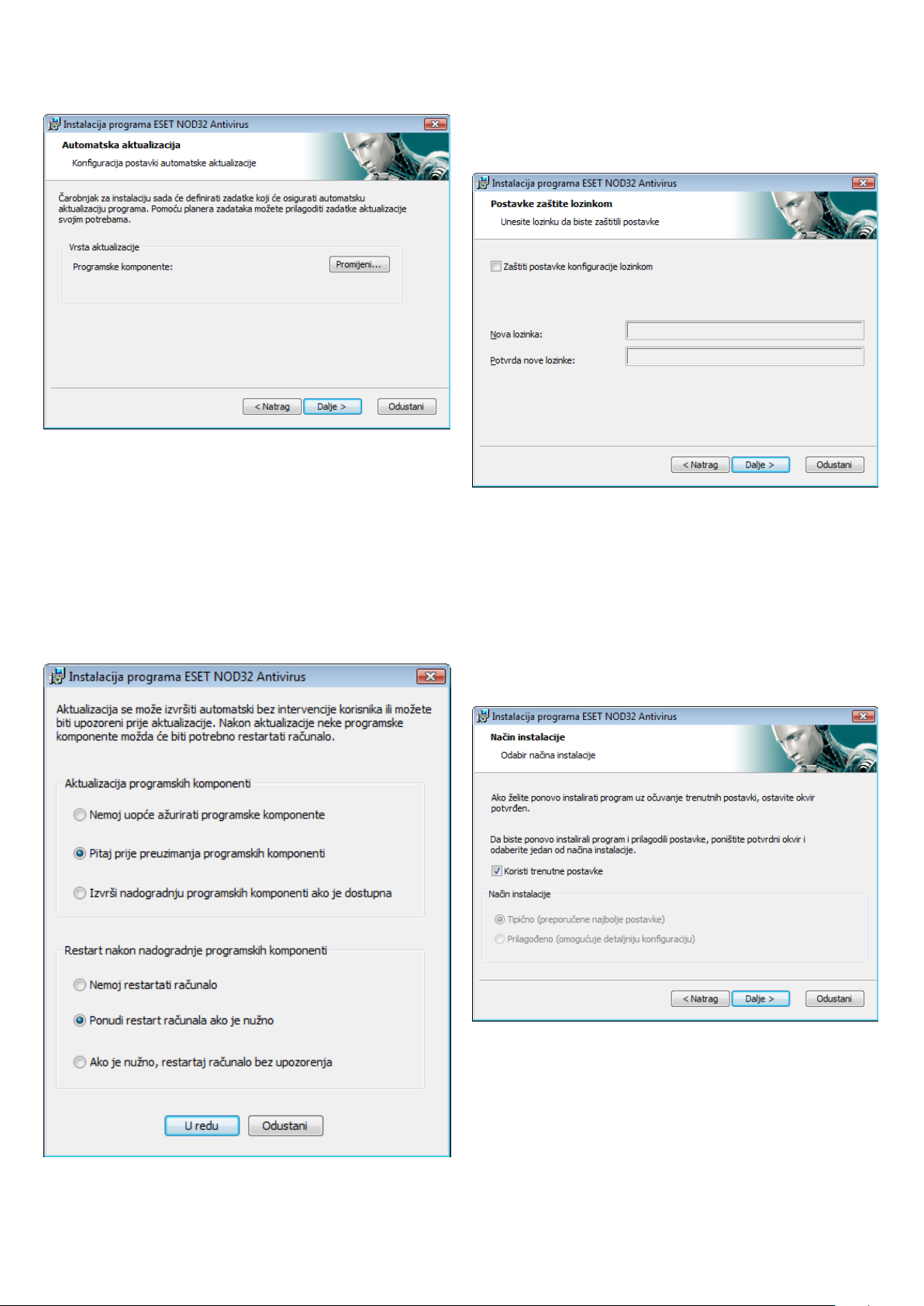
7
Kliknite Dalje da biste prešli u prozor Konfiguracija postavki
automatske aktualizacije. Ovaj vam korak omogućuje način
upravljanja automatskom aktualizacijom programskih komponenti
u sustavu. Da biste pristupili naprednim postavkama, kliknite
Promijeni...
Ako ne želite aktualizirati programske komponente, odaberite
Nemoj nikad aktualizirati programske komponente. Ako odaberete
mogućnost Pitaj prije preuzimanja programskih komponenti, prije
preuzimanja programskih komponenti prikazivat će se prozor za
potvrdu. Da biste omogućili automatsku nadogradnju programskih
komponenti bez prethodnog upita, odaberite mogućnost Izvrši
nadogradnju programskih komponenti ako je dostupna.
Sljedeći korak instalacije jest unos lozinke za zaštitu programskih
parametara. Odaberite lozinku kojom želite zaštiti program. Ponovo
upišite lozinku da biste je potvrdili.
Koraci za konfiguriranje sustava ThreatSense.Net Early Warning
i otkrivanja potencijalno nepoželjnih aplikacija isti su kao
i u tipičnoj instalaciji, pa nisu ovdje navedeni (pogledajte 5. stranicu).
U zadnjem se koraku prikazuje prozor u kojem se traži pristanak na
instalaciju.
2.3 Korištenje izvornih postavki
Ako ponovo instalirate ESET NOD32 Antivirus, prikazat će se
mogućnost Koristi trenutne postavke. Odaberite tu mogućnost da
biste parametre podešavanja prenijeli iz izvorne u novu instalaciju.
NAPOMENA: nakon nadogradnje programskih komponenti obično je
potrebno restartati sustav. Preporučena je postavka: Ako je nužno,
restartaj računalo bez upozorenja.
2.4 Postavljanje korisničkog imena i lozinke
Radi optimalne funkcionalnosti važno je automatski aktualizirati
program. To je moguće samo ako se pri podešavanju aktualizacije
unesu točno korisničko ime i lozinka.
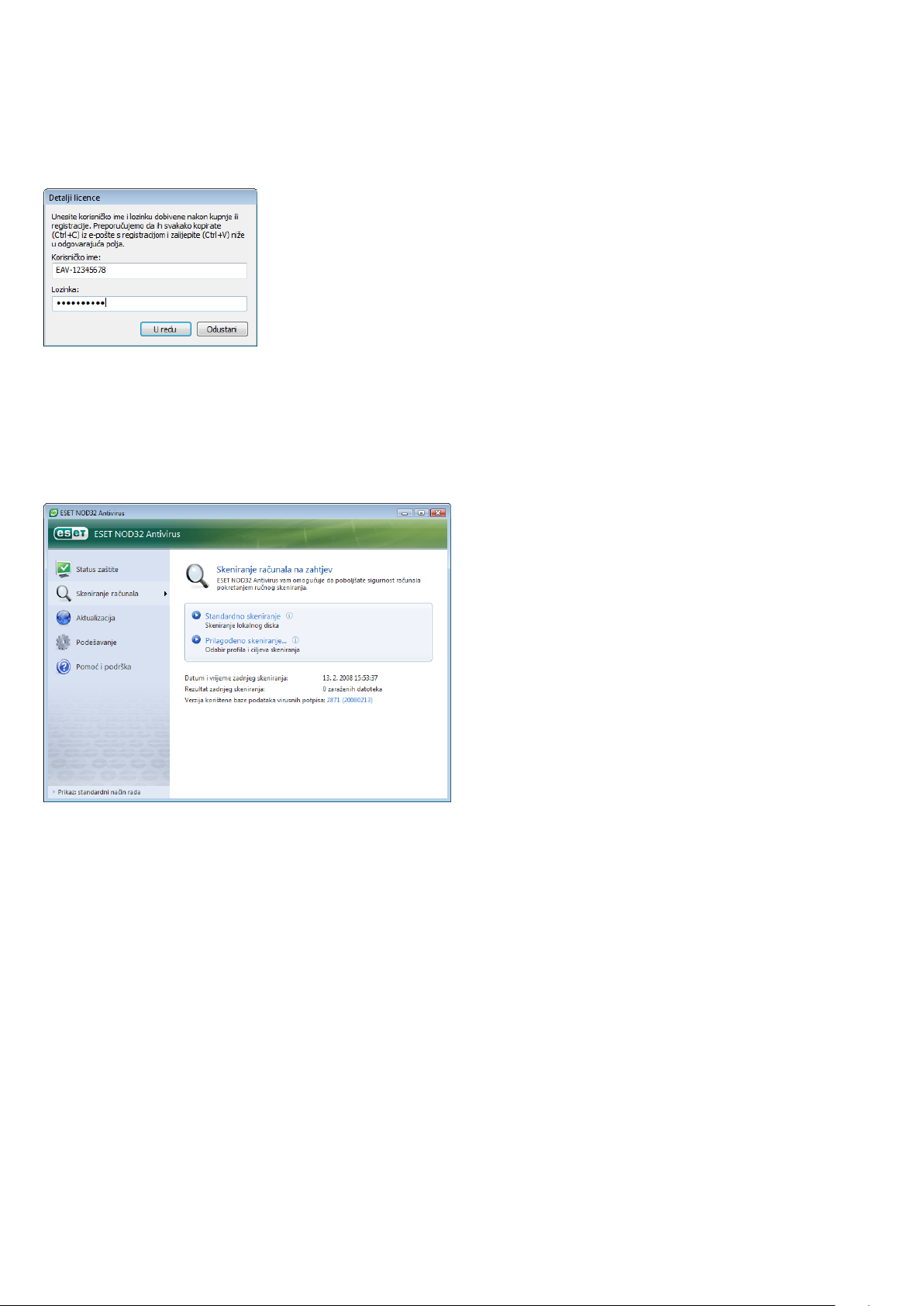
8
Ako tijekom instalacije niste unijeli korisničko ime i lozinku, učinite
to sada. U glavnom programskom prozoru kliknite Aktualizacija,
a zatim Postavljanje korisničkog imena i lozinke. U prozor Detalji
licence unesite podatke koje ste dobili uz licencu za proizvod.
2.5 Skeniranje računala na zahtjev
Nakon instalacije programa ESET NOD32 Antivirus potrebno je izvršiti
skeniranje računala kojim se traži zlonamjeran kod. Da biste brzo
pokrenuli skeniranje, na glavnom izborniku odaberite Skeniranje
računala, a zatim u glavnom programskom prozoru Standardno
skeniranje. Dodatne informacije o značajki skeniranja računala
potražite u poglavlju »Skeniranje računala«.
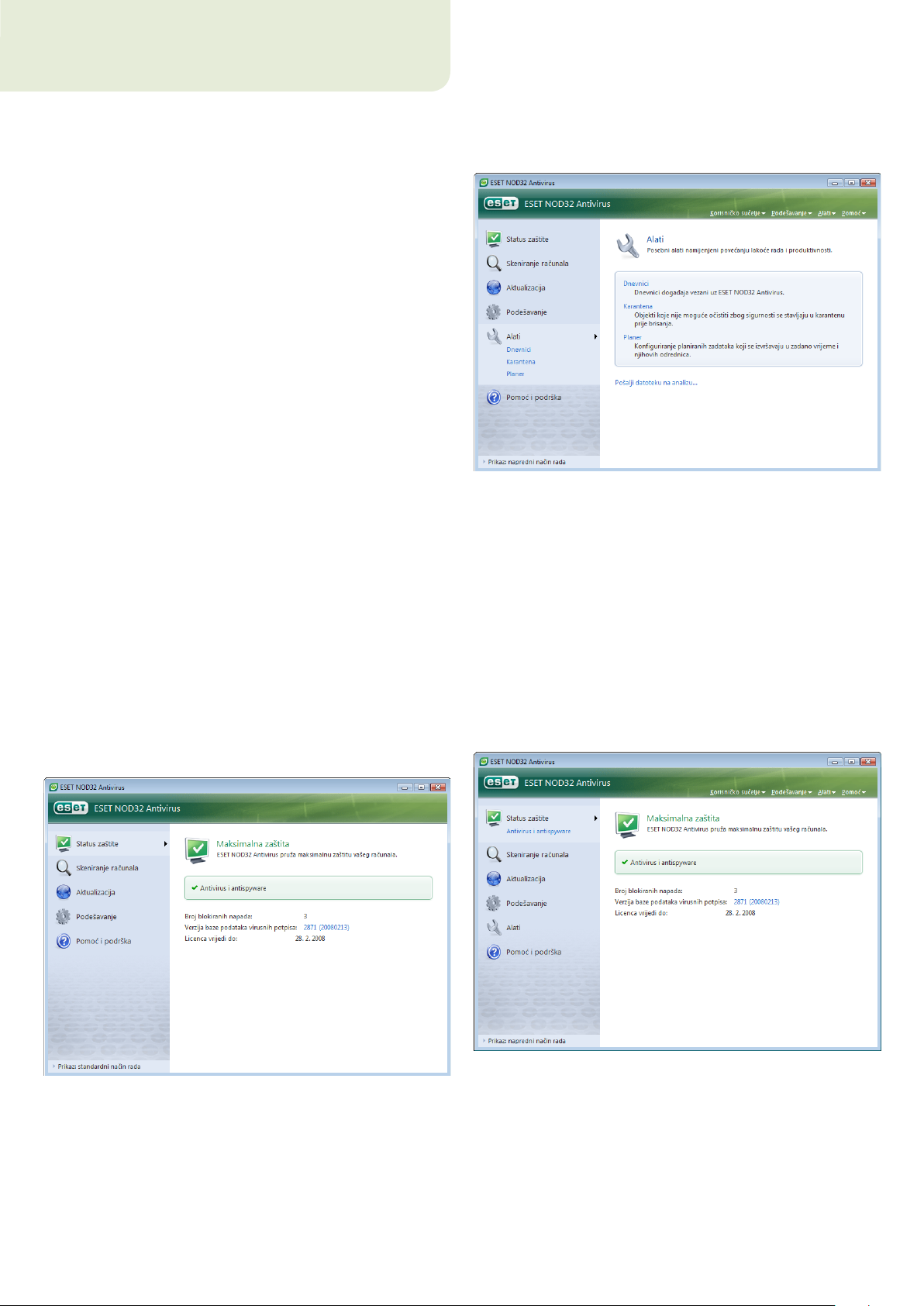
9
3. Vodič za početnike
U ovom se poglavlju navodi početni pregled programa ESET NOD32
Antivirus i njegovih osnovnih postavki.
3.1 Predstavljanje dizajna korisničkog sučelja – načini rada
Glavni prozor programa ESET NOD32 Antivirus podijeljen je u dva
glavna odjeljka. Lijevi stupac omogućuje pristup praktičnom glavnom
izborniku. Glavni programski prozor na desnoj strani uglavnom služi
za prikaz informacija koje odgovaraju mogućnosti odabranoj na
glavnom izborniku.
Slijedi opis gumba na glavnom izborniku.
Status zaštite – Na praktičan način pruža informacije o statusu
zaštite u programu ESET Smart Security. Ako je aktiviran napredni
način rada, prikazuje se status svih zaštitnih modula. Da biste vidjeli
trenutni status nekog modula, kliknite ga.
Skeniranje računala – Ta mogućnost korisniku omogućuje
konfiguriranje i pokretanje skeniranja računala na zahtjev.
Aktualizacija – Tu mogućnost odaberite da biste pristupili
aktualizacijskom modulu koji upravlja aktualizacijama baze podataka
virusnih potpisa.
Podešavanje – Tu mogućnost odaberite da biste prilagodili razinu
sigurnosti računala. Ako je aktiviran napredni način rada, pojavit će
se podizbornici modula Antivirusna i antispyware zaštita.
Alati – Ta je mogućnost dostupna samo u naprednom načinu rada.
Pruža pristup Dnevnicima, Karanteni i Planeru zadataka.
Pomoć i podrška – Odaberite tu mogućnost da biste pristupili
datotekama pomoći, bazi znanja i web stranicama tvrtke ESET te
zahtjevu za podrškom korisničke službe.
Korisničko sučelje programa ESET NOD32 Antivirus korisnicima
omogućuje uključivanje i isključivanje standardnog i naprednog
načina rada. Da biste uključivali i isključivali načine rada, pogledajte
vezu Prikaz koja se nalazi u donjem lijevom kutu glavnog prozora
programa ESET NOD32 Antivirus. Kliknite taj gumb da biste odabrali
željeni način prikaza.
Standardni način rada omogućuje pristup značajkama koje su
potrebne za uobičajene operacije. U njemu se ne prikazuju napredne
mogućnosti.
Prebacivanjem u napredni način rada na glavni ćete izbornik dodati
mogućnost Alati. Alati korisniku omogućuju pristup planeru
i karanteni te pregled dnevnika programa ESET NOD32 Antivirus.
NAPOMENA: sve preostale upute u ovom priručniku odnose ne na
napredni način rada.
3.1.1 Provjera rada sustava
Da biste pregledali status zaštite, kliknite tu mogućnost na vrhu
glavnog izbornika. Podizbornik Antivirusna i antispyware zaštita
prikazat će se odmah ispod glavnog izbornika, a sažetak statusa
o radu programa ESET NOD32 Antivirus prikazat će se u glavnom
programskom prozoru. Kliknite Antivirusna i antispyware zaštita
i u glavnom programskog prozoru prikazat će se status za svaki
zaštitni modul.
Ako uključeni moduli funkcioniraju ispravno, označeni su zelenom
kvačicom. Ako ne funkcioniraju ispravno, označeni su crvenim ili
narančastim uskličnikom, a u gornjem se dijelu prozora prikazuju
dodatne informacije o modulu. Prikazuje se i prijedlog rješenja za
popravak modula. Da biste promijenili status pojedinačnog modula,
na glavnom izborniku kliknite Podešavanje pa željeni modul.
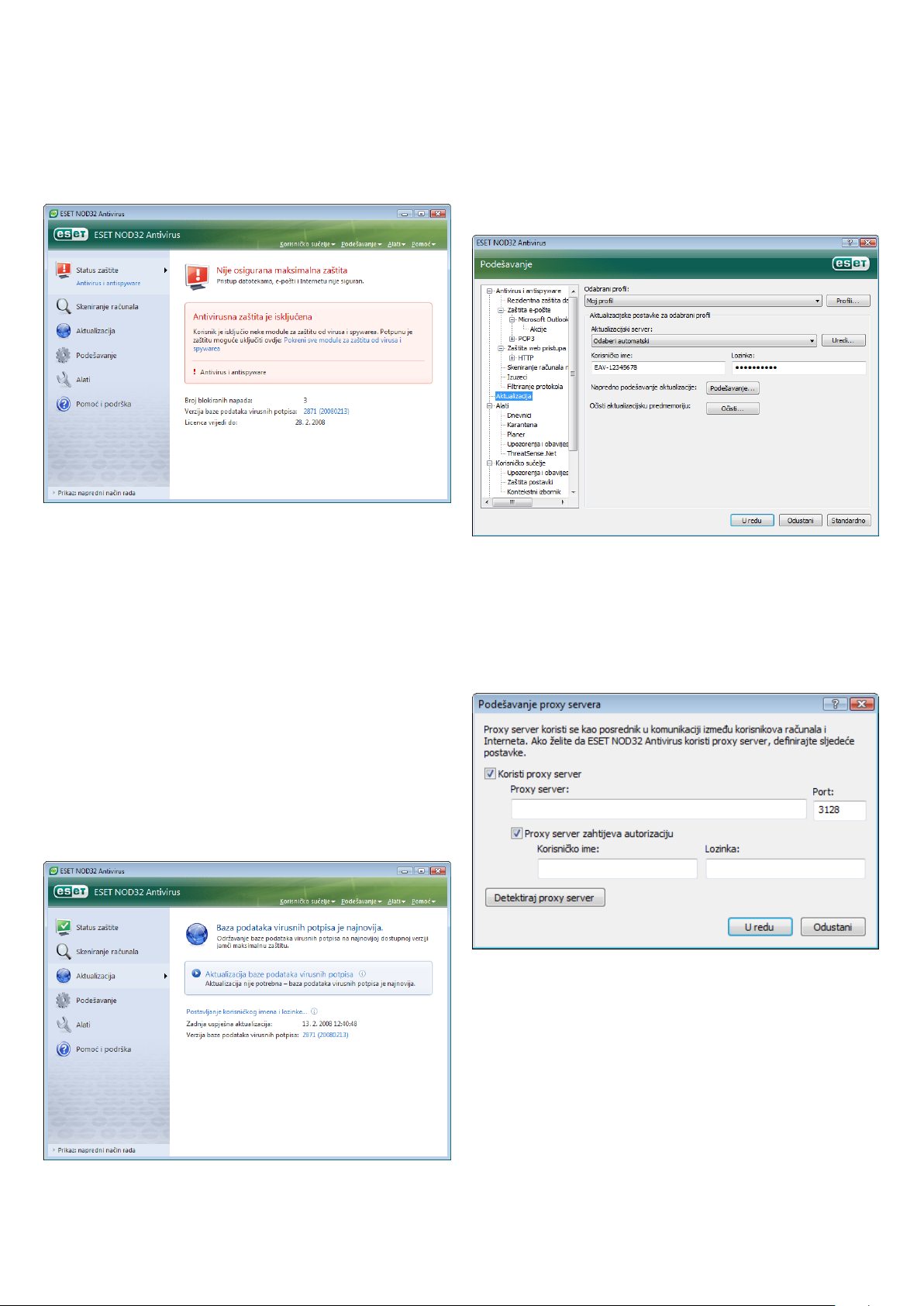
10
3.1.2 Što činiti ako program ne radi ispravno
Ako program ESET NOD32 Antivirus otkrije problem u nekom od
zaštitnih modula, prijavljuje ga u prozoru Status zaštite. Tu se
predlaže i moguće rješenje problema.
Ako problem nije moguće riješiti pomoću prikazanog popisa poznatih
problema i rješenja, kliknite Pomoć i podrška da biste pristupili
datotekama pomoći ili pretraživali bazu znanja. Ako rješenje i dalje
nije moguće pronaći, korisničkoj službi tvrtke ESET pošaljite zahtjev
za podrškom. Na temelju povratnih informacija naši stručnjaci mogu
brzo odgovoriti na vaša pitanja i dati vam učinkovite savjete.
3.2 Podešavanje aktualizacije
Aktualizacije baze podataka virusnih potpisa i programskih
komponenti imaju važnu ulogu u pružanju potpune zaštite od
zlonamjernog koda. Obratite posebnu pozornost na njihovu
konfiguraciju i rad. Na glavnom izborniku odaberite Aktualizacija,
a zatim u glavnom programskom prozoru kliknite Aktualizacija baze
podataka virusnih potpisa da biste odmah provjerili raspoloživost
novije aktualizacije baze podataka. Postavljanje korisničkog imena
i lozinke... aktivira prikaz dijaloškog okvira za postavljanje korisničkog
imena i lozinke dobivenih u trenutku kupnje.
Prozor Napredno podešavanje (kojemu se pristupa pritiskom
na tipku F5) sadrži druge detaljne mogućnosti aktualizacije.
Aktualizacijski server: padajući izbornik trebalo bi postaviti na
Odaberi automatski. Da biste konfigurirali mogućnosti aktualizacije,
kao što su način aktualizacije, pristup proxy serveru, pristup
aktualizacijama na lokalnom serveru i stvaranje kopija (u izdanju ESET
NOD32 Antivirus Business Edition), kliknite gumb Podešavanje...
3.3 Podešavanje proxy servera
Ako u sustavu koji koristi ESET Smart Security za posredovanje
veze s internetom koristite proxy server, potrebno ga je navesti
u naprednom podešavanju (F5). Da biste pristupili prozoru za
konfiguraciju Proxy server, iz stabla naprednih postavki kliknite
Razno > Proxy server. Potvrdite okvir Koristi proxy server te unesite
IP adresu i port proxy servera zajedno s podacima za autorizaciju.
Ako su korisničko ime i lozinka uneseni tijekom instalacije programa
ESET NOD32 Antivirus, u tom koraku nećete dobiti upit o njima.
Ako te informacije nisu dostupne, možete inicirati pokušaj
automatskog otkrivanja postavki proxy servera za ESET NOD32
Antivirus klikom na gumb Detektiraj proxy server.
NAPOMENA: mogućnosti proxy servera za različite aktualizacijske
profile mogu se razlikovati. U tom slučaju konfigurirajte proxy server
u naprednom podešavanju aktualizacije.
3.4 Zaštita postavki
Postavke programa ESET NOD32 Antivirus mogu biti vrlo važne iz
perspektive sigurnosnih pravila vaše tvrtke. Neovlaštene izmjene
mogu potencijalno ugroziti stabilnost i zaštitu vašeg sustava. Da
biste lozinkom zaštitili parametre podešavanja, počnite na glavnom
izborniku i kliknite Podešavanje > Ulaz u stablo naprednih postavki... >
Korisničko sučelje > Zaštita postavki, a zatim kliknite gumb Unesi
lozinku...
